MacBook Proって電源ケーブルを繋いだまま作業&放置しても良いの?

普段、家でMacBook Proで作業するときは、基本的に電源ケーブルを繋いだまま作業をしているんですが、ふと、バッテリーの劣化につながるのでは???
と、疑問に感じました。
せっかくMacBook Proを外で使う機会が増えたのに、バッテリーの消耗が激しくなってしまっては、MacBook Proの良さを損なってしまいます。
「MacBook Pro」「電源アダプタ」「繋ぎっぱなし」で、検索
まずはネットで検索してから調べて見ました。
いろんな人が書き込みをしてくれているおかげで色々情報が入ってきます。
- 「電源アダプタを繋いだままでは劣化してしまう。」
- 「20%まで減ってきたら電源ケーブルを繋げる」
- 「電源アダプタを繋いだままでも問題はない。」
- 「昔と今のMacBook Proとではバッテリーの性能差が違うから、昔のものは繋いだままでは良くない」
など、多数の意見が見つかり、結局どれが正しいのかわかりません。
MacBook ProのことならAppleの人に聞こう
どのサイトの意見も信憑性はあるかもしれませんが、はっきりしないため、直接Appleに問い合わせして見ました。
チャットでのやり取りが出来るため、時間にも余裕があるし、実際のやり取りをスクショしたかったので、チャットでの連絡をして見ました。

という回答をいただきました。
バッテリー自体の性能は今と昔とでは性能差があるため、長く使って行くとバッテリーの消耗に差が出てくるものだと思います。
ですが、基本的にバッテリーの管理を自動で行っているため、電源アダプタを繋いだまま作業していても、放置していても、利用には問題ないとのこと。
また、Macのノートブックのバッテリーについての記述をホームページに載っているので良かったら参考にして見てください。
それでは、最後までご覧いただきありがとうございました。
SHOブログのSHOより。
【YOKA GRIDDLE】使用レビュー
以前、YOKA GRIDDLEについてご紹介させていただきました。
今回、YOKA GRIDDLEを使用してきたので、実際のYOKA GRIDDLEの使用感とUNIFLAMEのレザーハンドル、焚き火台との相性を合わせてレビューして行きます。
※実際に使用した道具の概要欄を記事の1番下に載せておきますので、気になるものがありましたら、ご覧ください。
YOKA GRIDDLEの使用感
9/16~17日「本栖湖キャンプ場」
9/19~20日「ほったからかしキャンプ場」
今回の二箇所でYOKA GRIDDLEを使って見ました。
結論から言うと、「最高」の一言でしたね。
鉄板料理自体今回が初めてですが、使い勝手の良さ、料理の旨みを引き出す力、フォトジェニック力、キャンプツーリングでの収納性。
何一つ文句はありません。むしろ使えば使うほど良さを体感できて、キャンプ道具の1軍間違いなしでした。
また、鉄板であるため、「使って行くことで鉄板が育って行く」
これがまた非常に鉄板の魅力でもあって、キャンプを楽しくしてくれる要素の一つになりました。
“未使用時がこちら”

YOKA GRIDDLEはもともと「ハードテンパー加工」と言うものがかけられています。
これはいわゆる「シーズニング」と言う、油をなじませる作業を出荷前にやって置いてくれているため、購入から最初に使用しても食材がくっ付きにくく状態になっています。
表面が若干虹色がかっているのは「ハードテンパー加工」によるため。
最初に使用する前に洗剤でしっかり洗った後は、水と油のみで清掃してください。そして使ってくと次第に黒く色が変化して行き、より食材がくっ付きにくく育って行きます。
“2度使用した後がこちら”

未使用から2度ほど使って行くとだいぶ色にムラが出てきたような感じになってきました。
この状態でも食材がほとんどくっつくこともなく、手入れも非常に楽でしたね。
しっかり黒く育てることが一つの目標になったので、これからもしっかり重宝して行きます。
YOKA GRIDDLE × B6君
YOKA GRIDDLEを使用するにあたっての火元を今回B6君を使って試して見ました。

安定感、サイズ感、使いやすさ=◎
写真だけでは安定感が伝わりにくかと思いますので、数値上で表して見ます。
YOKA GRIDDLEのサイズ
縦=24cm(取っ手を含まない長さ)
横=16,7cm(フチを含んだ長さ)
B6君の上部のサイズ
縦=16,8cm
横=11,4cm
このため、YOKA GRIDDLEをB6君の上に乗せると、B6君からはみ出す余りが
縦(上下)=3,6cm
横(左右)=2,65cm
“YOKA GRIDDLEもB6君も長方形の形をしているので、B6君の上にYOKA GRIDDLEを乗せた状態で真上から覘いても、B6君の姿は見えません”
これがとっても大事にで、お肉を焼いていたりすると出てくる肉汁問題。
一応、YOKA GRIDDLE自体にフチが反ってあるので、こぼれにくくなっているんですが、それでも、溢れ出てしまうことがありました。
だけど、B6君に対してYOKA GRIDDLEの方が若干大きいため、B6君を置いているテーブルの上に受け皿や、キッチンペーパーなどを敷いておけば、B6君が油汚れで油まみれになる心配もテーブルが汚れる心配はありません。
“味付けした鶏肉を敷き詰めた状態”

“アルミホイルを乗せながら、蒸し焼き状態を作った後”

UNIFLAMEちびパン用レザーハンドルについて
冒頭にもお伝えしました、前回のYOKA GRIDDLEについての記事。
こちらで、YOKA GRIDDLEに合うレザーハンドルを探していたところ、「UNIFLAMEのちびパン用レザーハンドル」のサイズがYOKA GRIDDLEとぴったしのようだったので、一つ購入し、装着して見ました。
じゃあ実際に熱した状態ではどうなの?
A=問題なく、素手で持つことができます。
少しほんのり暖かくなりますが、熱くて持つことができないってことはありませんでした。
ただ、一つ難点をいうのであれば、ちびパン用でレザーハンドルには穴が一つ空いていて、これはちびパンの取っ手からレザーハンドルが抜け落ちないようにするため、この穴にレザーの紐をくくりつけるために空いている穴。
何ですが、熱されたYOKA GRIDDLEの取っ手だと、穴を塞ぐようにレザーハンドル越しに取っ手を持つと、穴に持った手の部分が1番近づくため、少し熱いなぁっと感じました。
- 実際、YOKA GRIDDLE用にレザーハンドルは販売されていないので仕方がないのかもしれませんが、穴があることで、熱をレザーハンドル内にこもることがないから、素手でも持つことができるのか。
- 穴がなくてもレザーの質次第で問題なく持つことができるのか。
- 穴がなくてもレザーの質次第で問題なく持つことはできるが、レザーの劣化が早まるのか。
色々疑問が残ってしまう結果になりました。
現状、穴を完全に塞がなければ問題なく使用できるので、専用のハンドルカバーが出るまでは、今のままでもいいのかなと思っています。
YOKA GRIDDLE自体すごく良い商品なので、ぜひ、YOKAさんに専用レザーハンドルを作っていただけたらと思っています。
これからの、アウトドアライフに一つ、YOKA GRIDDLEを持ち合わせても、決して損はしないと思います。
キャンプ飯のレパートリーを増やす意味でも、鉄板料理を極めて行きましょう。
それでは、最後までご覧いただきありがとうございました。
今回紹介した道具の概要欄
【YOKA GRIDDLE】※ストア限定販売になります
【B6君】
【ちびパン用レザーハンドル】
SHOブログのSHOより。
【YOKA GRIDDLE】×【UNIFLAMEレザーハンドル】
【YOKA GRIDDLE】はご存知ですか?
YOKA GRIDDLEは『YOKA』という、アウトドア用の組み立て式木製家具ブランドメーカーが手がけた、3.2mmの厚口鉄板の機能性と、カッティングボードのフォトジェニック感をかけ合わせた、YOKAオリジナルの鉄板。
発売して間も無く品切れ状況が続き、現在でも注文から約半月ほどは待たなければならないほど、人気鉄板の一つと言えるでしょう。
その要因の一つがストア限定販売であること。
そして、フォトジェニック感を掛け合わせていることから、おしゃれにアウトドアを楽しめること。
機能性も十分なことから人気な理由となっているのでしょう。
【詳細に付いては公式サイトからご確認ください】
私もYOKA GRIDDLEを注文してから1ヶ月以上待つこと、ようやく商品が手元に届き、明日のキャンプにてようやく実践にて使うことができます。
そこで、YOKA GRIDDLEには手で持てるように取っ手が付いているのですが、もちろん熱している間は取っ手の部分も高温になるため、持つことはできません。
YOKA GRIDDLE専用のハンドルカバーもないため、今回はサイズを寸法した結果を踏まえて、アウトドアショップによく売られている【スキレット用のハンドルカバー】を探し、YOKA GRIDDLEに取り付けて見たので、そちらをご紹介します。

『UNIFLAME』のちびパン用のハンドルカバー
【サイズ】約83×48mm
YOKA GLIDDLEのハンドルのサイズが1番横幅の長いところで約45mm、縦が約90mm
入れる際にかなりキツ目で、入れるのに結構力が必要になってきますが、一回入れてしまえば、するっと抜けてしまうこともないので、安心安全に使用ができると思います。

付属の袋にしまうと、YOKA × UNIFLAMEのコラボしてるように見えますねw
YOKA GRIDDLE自体は明日から使い込んで行くので、またその詳細を記事にて書いて行きます。
実際どの程度フォトジェニック感を出していけるのか、楽しみでもあります。
それでは次回の更新をお待ちください。
最後までご覧いただきありがとうございました。
SHOブログのSHOより。
2018年9月9日【東京会場】日本酒検定3級受けてきた。
申し込みをしてから約1ヶ月後
2018年9月9日の日本酒検定3級を受けてきました。
日本酒をもっと好きになっていこうと思い立ってから、約1ヶ月間猛勉強していました。
学生以来ぶり?くらいの猛勉強でちょっと辛かったですけど、懐かしさもあって正直楽しかったです。
・平日の朝6時から7時までの1時間。
会社から帰ってきてから20時から22時までの2時間。
・休日は5時間から7時間の勉強時間を作る
これをひたすら繰り返し、1ヶ月間励んでいました。
試験が近づいてきてからの2週間はブログ自体もおやすみしてましたけど、この2週間が1番集中して、仕上がってきた感覚が強かったですね。
勉強する前と勉強した後の日本酒への見方
これ、物凄く変わりました!
今までは、
・『これ美味しそうだから買ってみよう』
・『名前がいい感じだから飲んでみよう』
・『とりあえず大吟醸が1番いいやつ』
と、こう思っていたものが今では、
・『今日のおつまみにはこの純米酒が合うからこれにしよう』
・『季節ものを飲みたいから、9月はあらばしりが欲しいな』
・『10月は新酒の季節だから楽しみだなー』
・『冷奴に合わせたいから爽酒にしよう』
もう何言ってるから途中からわからないですよねw
日本酒の選び方も、おつまみの選び方、季節や気温に合わせて日本酒を楽しめるようになってくると、日本酒選びの時間が格段に長くなりました!w
ラベルの意味がわかるだけでも、本当に勉強になりましたね。
勉強自体そんなに好きでは無いんですけど、やっぱり好きなことを学ぶことって辛さより、好きが勝るからそんなに苦じゃなかったですね。
単純に日本酒検定に受かりたい!っというわけでなく、日本酒に対しての理解力をあげたいことのチャレンジの一環として、日本酒検定を受けたので、どれほどの難易度なのかもわからないからとにかく楽しもうと思いながら、テキストを読み書きしながら覚えていました。
結論
日本酒検定3級でも非常に難しい。
全50問中70%以上が合格ライン。出題形式はマークシートによる択一選択方式。内容は難しくはあるけど、この合格ラインが低めであることと選択式であることが唯一の救い。
日本酒検定の協会が出版している参考書があるんですけど、本当にめちゃくちゃ細かいところを問題にしてくるので、隅から隅まで理解していないと、解けない問題も多数あります。
会場では問題のテキストが配られるんですが、テキスト自体は持ち帰りが可能なので、自宅に持って帰ってから、自己採点して見ました。
自己採点ではとりあえず合格ラインには入っていました。
ただ凡ミスしやすいところの問題はしっかり凡ミスしてるので、気をつけないとあっという間に不合格ラインに突入。
合否の結果は試験を受けてから約40日後に順次結果が届くようになっているようです。
また、この合否の結果の記事は40日後に書きたいと思います。
それでは最後までご覧いただきありがとうございました。
SHOブログのSHOより。
今あるものを手放してでも手に入れたいもの。
「3年前に、自分がいつかイギリスのロンドンで舞台に立ちたいという夢を持ち始めて、日本にいながらその夢に近づくための方法なり努力をこの数年重ねてきたのですが、日に日にそのイギリスに行って勉強したい気持ちが強くなりました」
今日、放送された『火曜サプライズ』内で、ウエンツ瑛士さんが9月末で芸能活動を休止し、10月からロンドンに留学することを報告。
番組のMCやドラマ、音楽活動など幅広いジャンルで活躍をしているウエンツ瑛士さん。
現在でも多くのテレビ出演をしているにもかかわらず、このタイミングでのロンドン留学。
今あるものを手放してでも手に入れたいものがウエンツさんにはある。それがロンドンの舞台に立つこと。
本当に格好いい決断ですね。いまでも十分な活躍をしているのに、本当に自分が勝負したい世界に入るために、本格的に勉強する場所を見つけ、夢を叶えるために実行する。
行動力のある人なんですね。子役時代から努力して今のポジションを確立してきた努力も凄いけど、さらに自分を高める努力をする。
ニュースなど見ながらすごく尊敬しちゃいました。
1年半の留学期間が終えたら日本に戻ってくるようですが、今以上にパワフルなウエンツ瑛士さんを見られるかもしれませんね。
本当に頑張ってきてほしい。
さて、自分も頑張ろっ!
SHOブログのSHOより。
iPhoneの音楽・写真データ類 ⇒ iTunesへ取り込む手順 & おすすめソフト
iPhone歴8年目で、その間にWindowsPC3台、MacBook Pro1台とパソコンが変わるたびに、iPhoneに入っている音楽データを移行してきました。
音楽データを移行する手順は色々ありますが、中には無料ソフトで移行するものも沢山あります。
タダで移行出来るには越した事ないのですが、やはり無料には無料なりの理由が必ず存在しますよね。
例えば。
・無料版は音楽の移行出来るデータ量が少ない。
・数が多くあるので、ウィルスソフトが紛れていないか不安。
・結局何を使っていいのかわからない。
中には使い勝手のいいものもあるかもしれませんが、それを探す手間が大変。
まるで地雷かのようなウィルスがあるかもしれない草原をひたすらに歩き回って、良質なものを探すくらないなら、私は有料版を選んで、PCに優しいものをインストールさせてあげたい。
なので、今回はWindowsPC、MacBook Proから色々使い試してきて、もっとも使いやすい有料版のiPhone・Android ⇒ iTunesへのデータ移行ソフトをご紹介します。
データ移行ソフト『AnyTrans』
おそらく有名なソフト?だと思うので知っている方もいるかと思います。
現在はMacBook Proを愛用している私ですが、WindowsPCの時代から愛用していて非常に使いやすいソフトです。
https://www.imobie.jp/anytrans/download.htm
【公式】AnyTransサイト参照
『AnyTransに出来ること』
・データ転送の可能性を無制限にする
・メディアコレクションをよりよく管理
・デバイスのデータをバックアップ&復元
・機種を問わず自由にコンテンツを移行
メディアの管理やデータのバックアップといった機能がしっかり備わっているので安心して使うことが出来ます。
まずは、AnyTransのダウンロードからご説明します。
AnyTransダウンロード

AnyTransには、iOS、Androidに分かれていて、それぞれMac版とWindows版で選択が可能。
今回の環境下はiPhoneとMacBook Proなので、iOSのMac版をダウンロードを選択します。
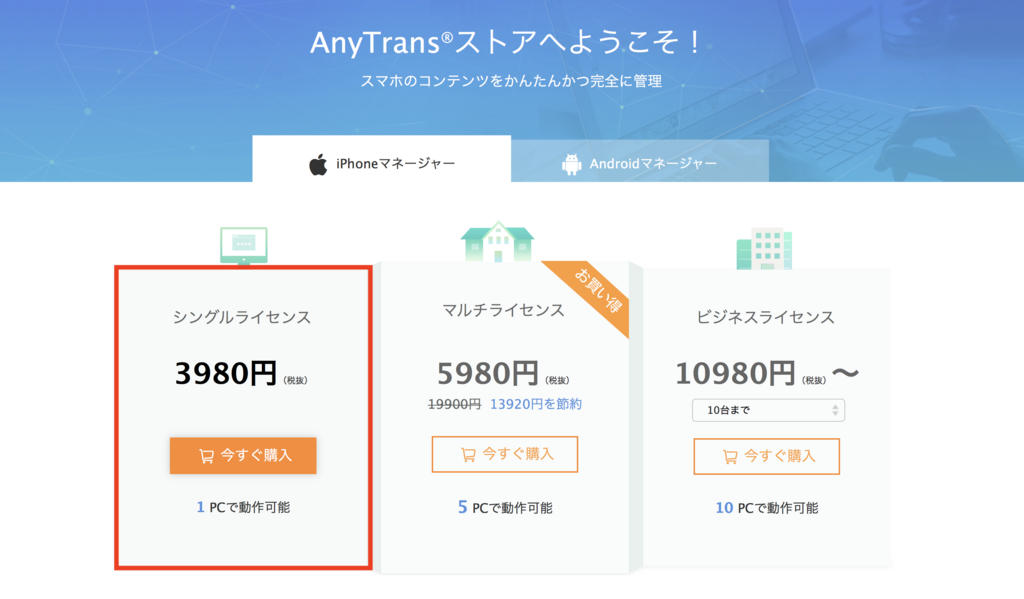
Mac版をダウンロードを選択すると、次にライセンスの種類についての選択画面になります。
PCの動作可能台数の違いなので、複数台でAnyTransを使いたいのであれば、マルチライセンスがお得です。
私は1台のPCのみなので、シングルライセンスを選択。
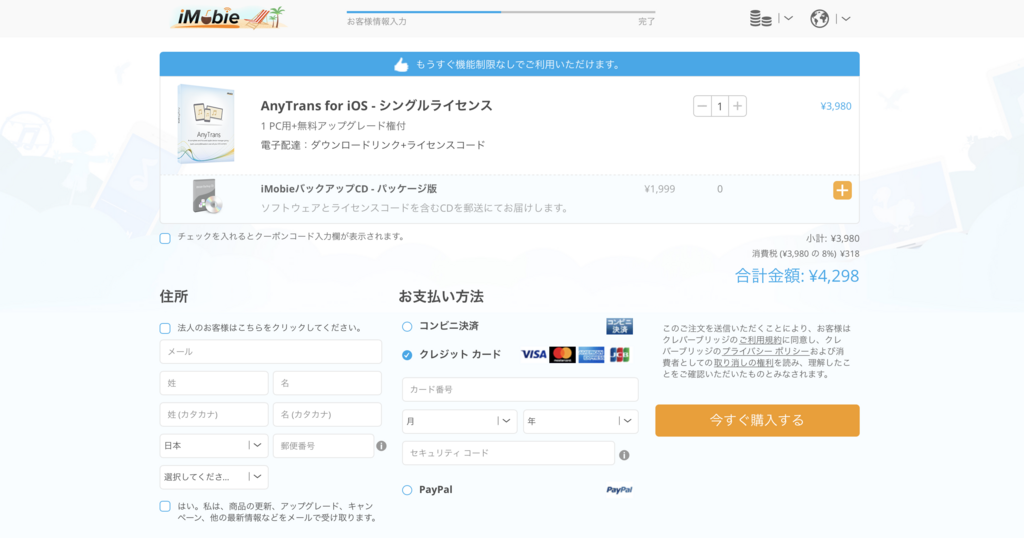
ライセンスを選択すると、住所、お支払い方法の項目画面になる。
項目を記入し、今すぐ購入するを選択するとダウンロード画面とライセンスコードが表示されるので、ダウンロード後にライセンスを入力することで、有料版のAnyTransを使用可能になる。
では、iPhoneの音楽データをiTunesへ移行する手順についてご説明していきます。
iPhoneの音楽 ⇒ iTunesへ移行

AnyTransの項目が出てきたら、ダブルクリックでページを開いてみよう。

するとAnyTransとアプリケーションの選択画面が出てくるので、ここはAnyTransをダブルクリックで次に進む。
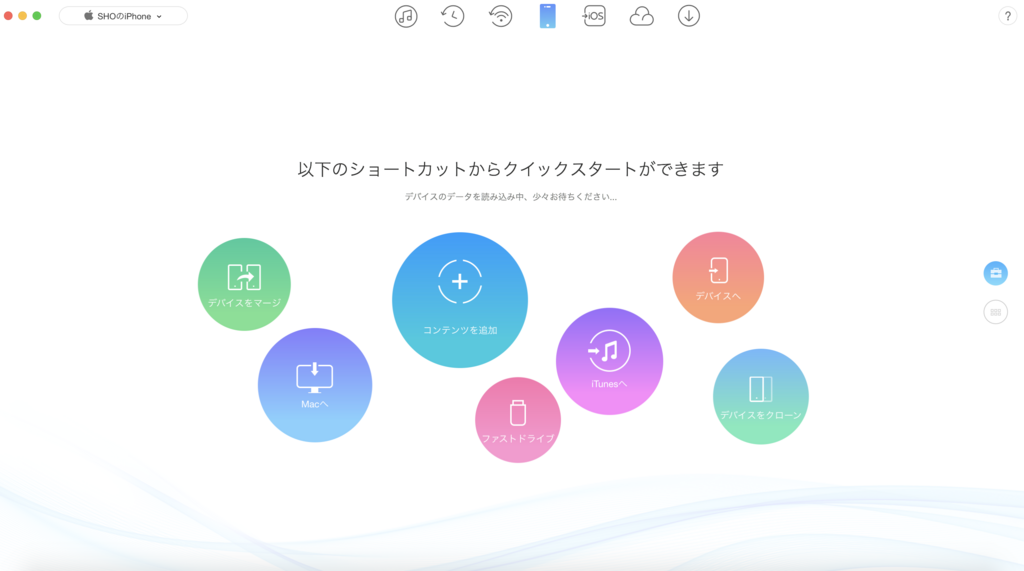
するとポップな可愛らしい画面が登場する。AnyTransに出来ることでご紹介したことがここで利用が出来る。
今回はiPhoneの音楽の移行手順なので、この画面を下にスライドすると新しい画面に切り替わる。
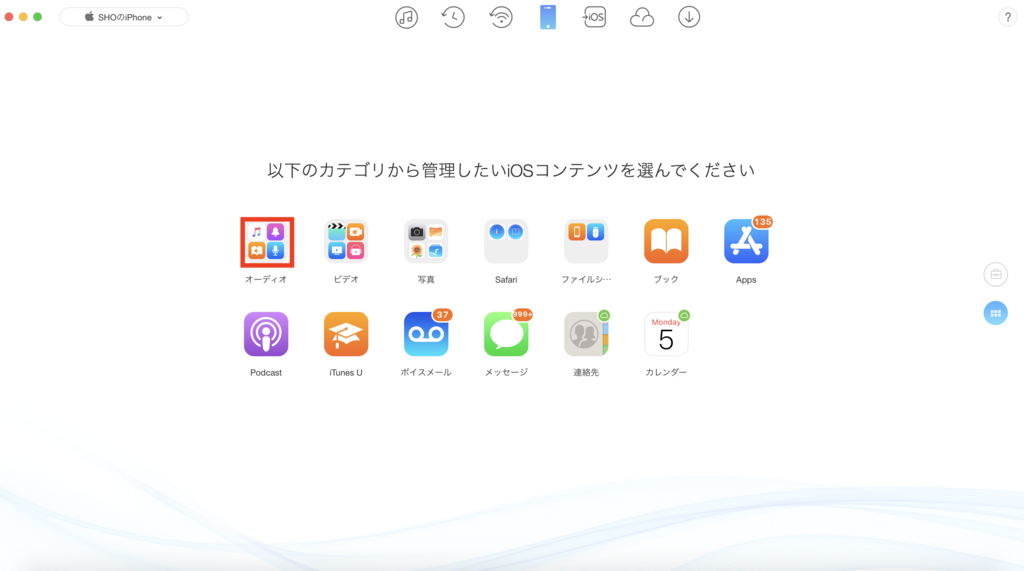
画面をスライドすると次の画面が登場します。
データ移行したい項目の画面になるので、今回はオーディオを選択。

オーディオを選択するとオーディオに関する項目が出てくるので、音楽を選択して次に進む。
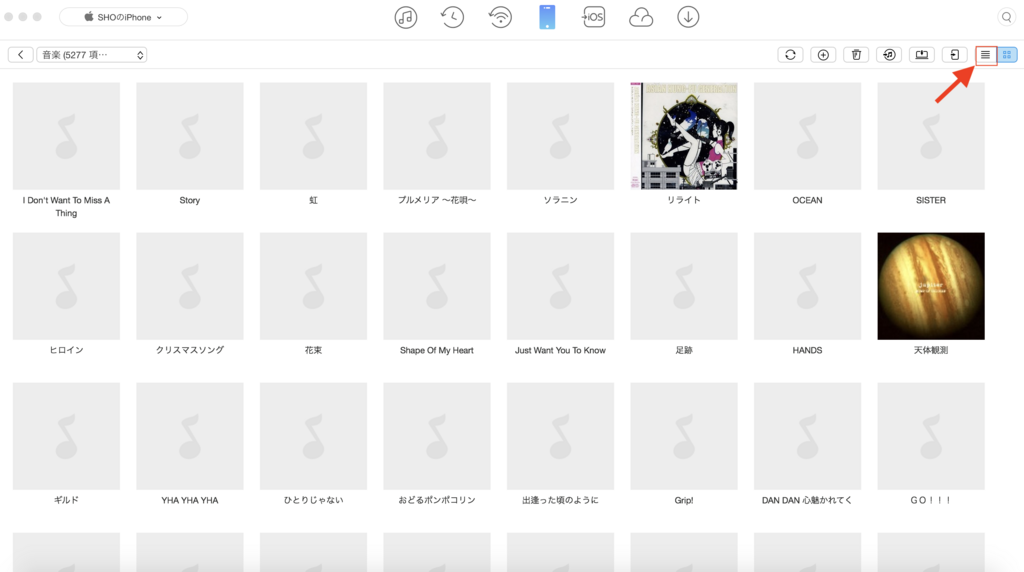
するとiPhoneに保存されている音楽データが表示されます。
この画面のままデータ移行することも可能ですが、アルバムを一つ一つ選択しなくてはならないので、少し手間になってしまいます。
なので、右上の音楽データの表示形式を変更することで、一括で音楽データの移行がしやすくなるので、右上の赤枠のところをクリックして見ましょう。
※一括で全て移行したくない場合で、アルバムごとで移行したい場合はこの画面のまま、一つずつ選択して移行の手順に進んでください。
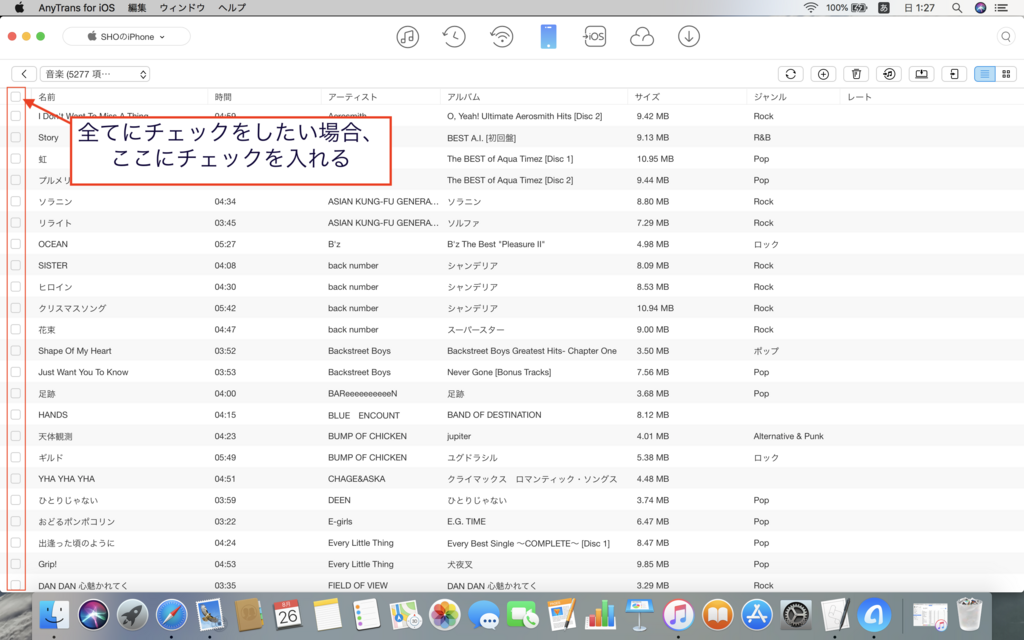
表示形式を変えたら、このような画面に切り替わります。
左のチェックボックスを選択することによって、音楽を一つずつ選択することが可能になります。
一括で全ての音楽を選択したい場合は、左上のチェックボックスにチェックを入れると、全てにチェックを入れることが可能です。

移行したい音楽が決まり、チェックを入れたら、右上のiTunesへ転送をクリックすることによって、チェックを入れた音楽データがiTunesへ転送が始まります。
あとは、転送中の画面に切り替わり、転送が終わると、iTunesに選択した音楽データが移行された状態になります。
念のためにチェックを入れた曲数とiTunesに入ってる曲数を確認したりするといいでしょう。
最後に
手順としては非常に簡単だと思います。
もしご不明な点などございましたら、コメント欄に書いていただければお答えしていきます。
私個人の感想が含まれていますので、他にも利用しやすいソフトは存在するかと思います。
そのため、今回は数ある有料版のデータ移行ソフトで、ずっと愛用している『AnyTrans』をご紹介させていただきました。
Macに変わっても使い勝手の良さは変わらないので、使いやすさとしては私は非常にオススメです。
もし、音楽データの移行ソフトに悩まれているのであれば、『AnyTrans』を一度使って見てはいかがでしょうか。
https://www.imobie.jp/anytrans/download.htm
【公式】AnyTransサイト参照
それでは、最後までご覧いただきありがとうございました。
SHOブログのSHOより。
商品をおすすめする際、特徴ばかり説明していませんか?

・営業マンはセールストークを使って商品をおすすめする。
・ショップ店員さんは自分のお店の商品をおすすめする。
・ブロガーはオススメの商品をブログ内に提示して商品をおすすめする。
自分がいいなって思うものをおすすめするのには色んな方法がありますよね。
商品の説明をして、お客さんにいいなぁ、欲しいなって思ってもらえたら商品の購入をしてもらう。
ただ、この『欲しいな』って思ってもらうまでのトーク(文章)をどんなことを言っていいのか、悩みどころです。
ブログでも、自分のオススメの商品はあるけど、どんなことを書けばいいのか悩みに悩みながら文章の作成をしているんではないでしょうか。
悩みに悩んだけど、結局商品の購入にはなかなか至らない。自信を持ってトークしても、文章を書いても『欲しい』って思ってもらえなかったら凄く勿体無いですよね。
そこで今回は、悩みどころを少し意識を変えるだけで、商品の購入率をあげるコツを書いて行きます。
特徴ではなく【ベネフィット】を意識すること
ベネフィットって聞いたことありますか?
なんか、イタリア料理に出てきそうな名前なんですけど、これが商品を説明する上で意識をしてもらいたい大事な言葉です。
ベネフィット:その商品やサービスを買うことによってお客さんが得られるメリットのこと
『あぁ、商品の特徴のこと?』って思うかもしれません。でも、特徴とベネフィットは違います。
- 例えば、ノートパソコンの画面が大きいとか、重量が軽いとか、DVDが見られるとか、そう言ったものが特徴です。
- ベネフィットというのは、画面が大きいことでどんな得があるのか、重量が軽いことで何が得られるのか、DVDが見られることでどんなメリットが得られるのかということです。
人は商品を買うとき、その商品の特徴が欲しくて買うわけではなく、その商品を買う事によって得られるメリット=ベネフィットが欲しくて買うのです。
◆特徴とベネフィットを英語にしてみると違いがはっきりとわかりやすくなります。
特徴:『This product is~』や『This product has~』
日本語に直すと『この商品は〜です』『この商品には〜があります』となります。
例:『このスマートフォンには128GBの容量があります』
これが特徴になります。
ベネフィット:『This product does~』
日本語に直すと『この商品は〜をしてくれます』となります。
『This product makes you~』のように『この商品はあなたを〜にしてくれます』という言い方もあります。
先ほどのスマートフォンを例にしてみると、
『この128GBの容量のスマートフォンは、あなたが聴きたい曲を全て取り込むことが出来るミュージックプレイヤーにもなるだけでなく、あなたの訪れた思い出の地を全て写真に残せるほどの容量が備わっています。もう2度と、大切な曲を消して次の新しい曲を入れる作業や、容量がなくて大事な一瞬を撮り逃したなんて事にはさせません。』
と言ったものがベネフィットになります。
『スマートフォンを128GBの容量があるから買う』というのは稀だと思います。もちろん、中には容量重視で購入に至る人もいるかと思いますが、『スタイリッシュで持っているだけで注目されるもの』『センスの良さをアピールしたい』『電話とメールが出来ればなんでもいい』という人もいますよね。
128GBという容量の魅力をベネフィットに置き換えて伝えることで、このスマートフォンの魅力が一つも二つも上がったように見えるはずです。
最後に
大切なことなのでもう一度伝えます。
『人は商品を買うとき、その商品の特徴が欲しくて買うわけでなく、その商品を買う事によって得られるメリット=ベネフィットが欲しくて買うのです』
ほんのちょっと意識を変えるだけで、おすすめしている商品の魅力は一つも二つも上げることが出来ます。
すぐに実践できる事なので、是非チャレンジして見てください。
それでは最後までご覧いただきありがとうございました。
SHOブログのSHOより。
『平成最後の〇〇』本日8月15日は終戦の日
天皇陛下の退位が決まり、来年の2019年4月30日で平成は終わる。
平成が終わるとわかってから、最近では平成最後の夏だったり、平成最後の甲子園。
今年の各イベントごとは平成最後の〇〇となり、これまでのイベントとは違い、少し特別感を持って夏を迎えている。
そして本日8月15日は平成最後の終戦の日
第二次世界大戦(だいにじせかいたいせん、独: Zweiter Weltkrieg、英: World War II、略称WWⅡ)は、1939年から1945年までの6年間、ドイツ、日本、イタリアの日独伊三国同盟を中心とする枢軸国陣営と、イギリス、ソビエト連邦、アメリカ、中華民国などの連合国陣営との間で戦われた全世界的規模の巨大戦争。1939年9月のドイツ軍によるポーランド侵攻と続くソ連軍による侵攻、そして英仏からドイツへの宣戦布告はいずれもヨーロッパを戦場とした。その後1941年12月の日本とイギリス、アメリカ、オランダとの開戦によって、戦火は文字通り全世界に拡大し、人類史上最大の大戦争となった。
それからは、日本は戦争をしないと宣言し憲法九条によって今日まで73年間、戦争とは無縁の国となる。
私自身、戦争が起きていた73〜4年前にはもちろん生まれておらず、小学校や中学校。テレビなどを通して、戦争がどういうものだったのかを知識として得るくらいだった。
毎年8月15日になると終戦の日としてテレビやネットニュースなどで情報が行き交うと、一年の中でも特に特別な日に感じる。
どんな気持ちで8月15日を迎えればいいのか、今でもわからなくなる。
わからなくても、今日は過ぎ去ってしまう。そして明日が迎えにくる。
今も、記事を書きながら、書いては消して、書いては消してを繰り返してる。
だけど、一つだけわかることは今日だけが特別な日ではないという事。
毎日が特別な日である事。戦争が起こっていた当時も、明日がくるかわからない日々を過ごされていたと思う。だから今この瞬間は特別な時間。平成最後だから特別なんじゃない。毎日、毎時間が特別。
明日が来ることが約束されてるわけじゃない。だから今の時間を大切に過ごそう。
っていつもこの瞬間の大切さに気づくのが8月15日。
こうやって言葉にして表すのは初めてだから、うまくまとめられないけど、平成最後の終戦の日。そして戦争をしない日本の始まり。
あの日があるから、今の私たちがいる。
今日が来る事に感謝して、明日を迎えに行きましょう。
おやすみなさい。
SHOブログのSHOより。


